Как создать свой бизнес и не сойти с ума
Уверен, что каждый рано или поздно задумывается о запуске своего дела. Меня в своё время посещали идеи открыть островок с цветами, отдел с инструментами или интернет-магазин подержанных игр. Но всё разбивалось о суровую реальность: стартовые вложения зашкаливают, риски велики, да и шанс разобраться в документообороте стремится к нулю.
Возьмём для примера вышеупомянутый интернет-магазин. Первоначальные расходы небольшие: домен, хостинг, шаблон и движок интернет-магазина. Собираем простенький каталог в конструкторе, отрисовываем оформление, насколько хватает воображения, и пытаемся всё это раскрутить.
Делов-то. Уже можно запускать продажи?

Нет.
Чтобы вести свою деятельность официально, нужно оформить юр. лицо. Забот хватает: ИП или ООО, счёт в банке, режим налогообложения. Спасительные ЕНВД и Патент нам не подходят, а это немного усложняет дело.
Чем дальше, тем больше проблем: согласно последней редакции 54-ФЗ, интернет-магазины в большинстве случаев обязаны выдавать покупателя чеки. Даже если товар доставил курьер. При оплате банковской картой или платежными сервисами, чек в электронном виде отправляется на почту.
А ещё нужно своевременно сдавать отчётность и вести учёт товарных остатков.
Всё это крайне сложно вытянуть одному, тем более без опыта. Первое, что приходит в голову — нанять бухгалтера. Только его нужно посадить в какой-то офис, обустроить рабочее место и накупить ему программ.
Правда, есть один лайфхак.
Можно организовать работу в «облаке»

И вести учёт дистанционно, время от времени выгружая данные для формирования отчётности. Безусловно, должен быть надёжный Интернет-сервис, в котором можно всё это организовать.
Вы уже поняли, что мы знаем отличный пример.
Компания »МойСклад» запустила свой облачный сервис в далёком 2008 году. За 10 лет развития это вылилось в целый комплекс продуктов, которые подойдут и для интернет-магазинов, и для розничной, и для оптовой торговли.
Сейчас можно вести полноценную работу не только в веб-браузере, но и в мобильных приложениях. Это не опечатка, их действительно два: МойСклад и Касса.
Для работы в приложениях не нужно иметь два высших и курсы переподготовки за спиной. Интерфейс интуитивен: пять основных разделов и пара подразделов. Даже в Кассе всего несколько кнопок. Тут легко разобраться самому, и в дальнейшем за 10 минут обучить любого сотрудника.
Рассмотрим эти приложения на простом примере: нам надо продать, допустим, iPhone X.
Устанавливаем приложение «МойСклад»
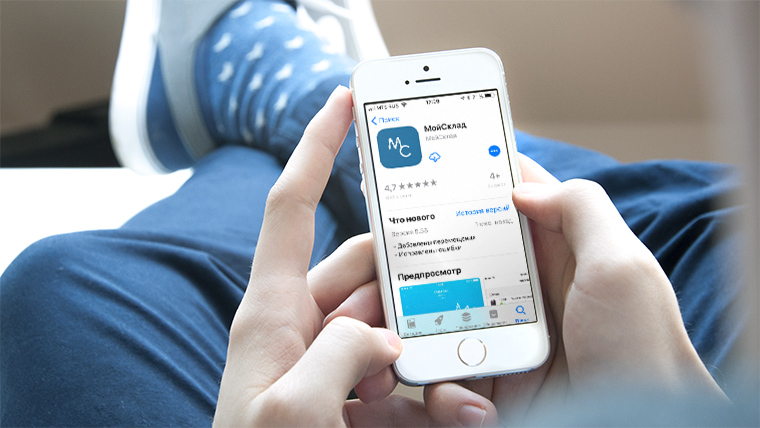
Вот ссылка, тут ничего сложного. Регистрация займёт несколько секунд, достаточно ввести свою почту и пароль придёт ответным письмом. Программа встречает нас привычным интерфейсом с док-панелью из пяти кнопок. Остановимся подробнее на этих разделах.
1. Показатели
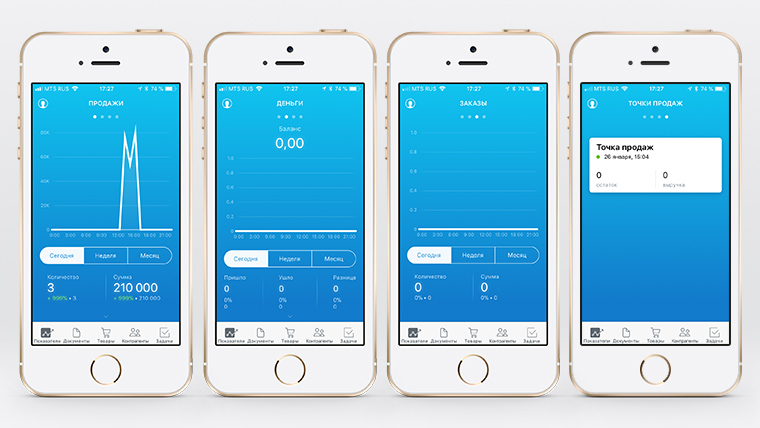
Здесь будет собираться полная статистика по нашему магазину. Свайпами можно пролистать вкладки с нужными показателями за один из трёх периодов: сегодня, неделя и месяц.
Также в этом разделе есть история продаж и состояние счетов. Просто пролистайте вниз на вкладках «Продажи» и «Деньги».
Чтобы увидеть хоть какую-то статистику, нужно продать товар, поэтому переходим дальше.
2. Документы
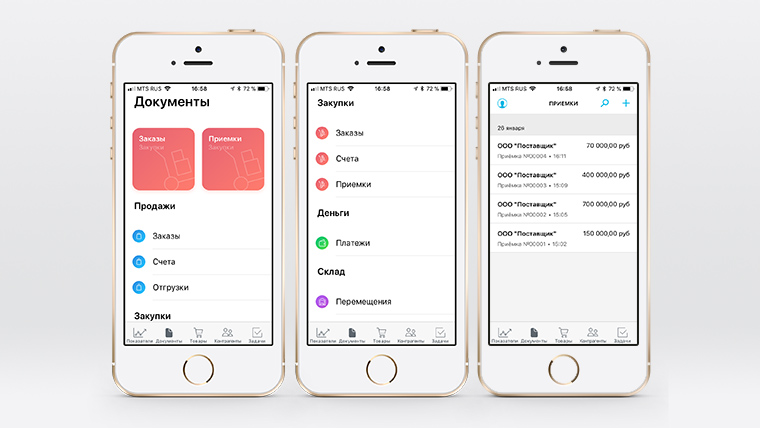
В этом разделе собираются и создаются все первичные документы. Именно сюда нужно зайти, чтобы принять товар, и именно здесь мы будем формировать счета нашим контрагентам.
Не факт, что в конкретном виде деятельности пригодятся все формы документов. Вдруг вы не планируете отгружать товар поставщикам или вообще работать с юр. лицами? Поэтому нужные разделы можно просто закрепить вверху с помощью свайпа влево.
3. Товары
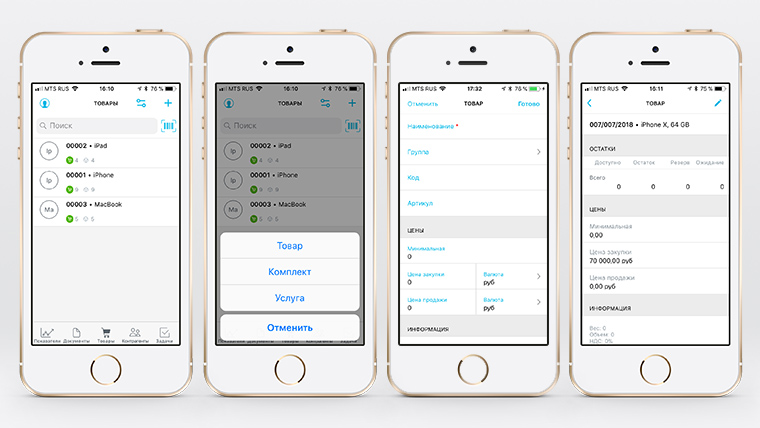
Сердце нашего магазина и тот раздел, в котором вы проведёте большую часть времени, заполняя товарные позиции впервые. Можно добавлять товар поштучно или сразу комплектом. Например, создать комплект iPhone X + плёнка + беспроводная зарядка.
Нажимаем на »+», создаём очередной товар и сохраняем его. Заполнить достаточно наименование и цену, но лучше вбить всю имеющуюся информацию, заканчивая весом и объёмом коробки. Так будет проще наполнять будущий реальный склад.
Товары фильтруются по группам и складам, на которых они находятся. Запутаться где и что лежит — нереально.
Кстати, сюда же можно добавить и услугу, например, настройку Apple ID.
4. Контрагенты
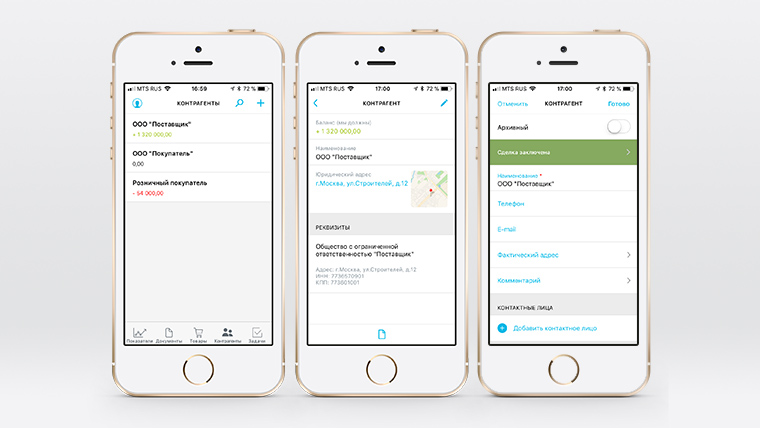
В этом разделе собирается информация обо всех наших партнёрах и клиентах. Добавляя контрагента можно ввести все его данные, в том числе адрес и телефон. Это пригодится для CRM функций, например, в целях рассылки коммерческого предложения.
Также эти данные используются в поиске. Всем партнёрам присваиваются цветные ярлычки — сразу видно с кем уже заключена сделка, а кто только на стадии переговоров.
5. Задачи
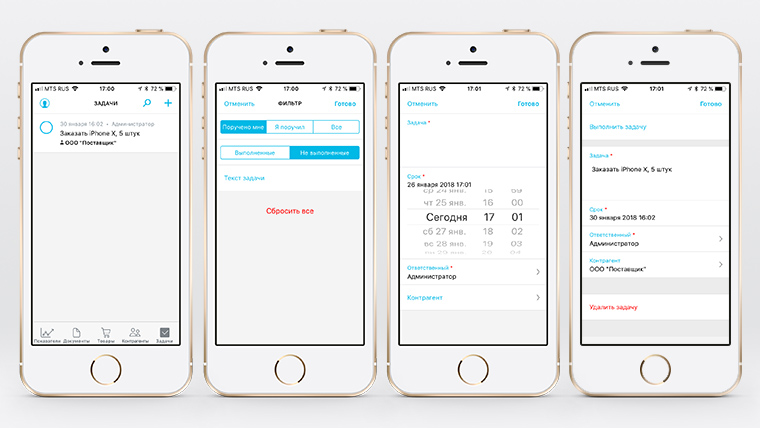
В последнем (но не менее важном) разделе удобно создавать задачи своим сотрудникам. Контроль за ходом выполнения — круглосуточный, ведь ничего не мешает зайти со своего мобильного в профиль и всё посмотреть.
Сверху есть фильтрация по задачам, можно отобразить уже завершенные, текущие, поставленные мною или те, что поручили мне.
Важно: реквизиты организации и данные о сотрудниках пока не заполняются из приложений. Для этого надо перейти в веб-версию, используя ту же связку для входа. Там, в настройках нужно заполнить раздел «Справочники»
Вернёмся к нашему примеру. Добавить товар в базу реально просто, вот алгоритм:
- Заходим в «Товары», создаём товарную позицию iPhone X, заполнив все данные о нём
- Сохраняем
- Заходим в «Документы» — «Приемки»
- Нажимаем на »+», выбираем поставщика
- Нажимаем «Добавить позицию», выбираем созданный ранее iPhone X и вводим количество
- Сохраняем
Всё, у нас на складе появилось указанное количество iPhone X. Теперь нужно оформить его продажу. Мы, конечно, можем выставить счёт, но лучше рассмотреть операцию на примере обычного физ. лица. А значит, придётся печатать чек.
Для этого переходим в приложение «Касса МойСклад»
Устанавливаем приложение «Касса МойСклад»
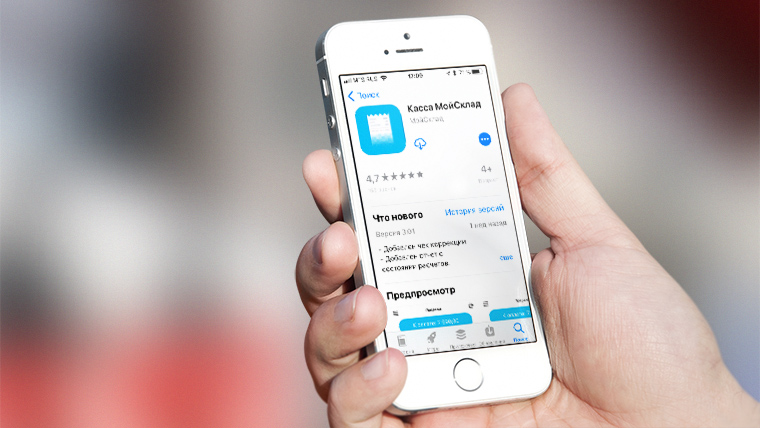
Вот ссылка в App Store. Регистрироваться уже не нужно, вводим логин/пароль, которые давно лежат на почте.
Интерфейс очень прост, что логично, ведь приложение можно установить на планшет и использовать как онлайн кассу.
На главной странице сразу бросается в глаза кнопка с суммой чека. Слева вверху находится иконка «Меню» — там можно оформить возврат, закрыть смену и подключить ККТ. Справа вверху — кнопка редактирования текущего чека.
Тут же видим четыре вкладки: список товаров, скан по штрих-коду, поиск по списку и добавление нового товара. Всё. Я не думаю, что в освоении этого приложения могут возникнуть какие-то трудности. С этим справится любой, кто хоть раз держал в руках смартфон.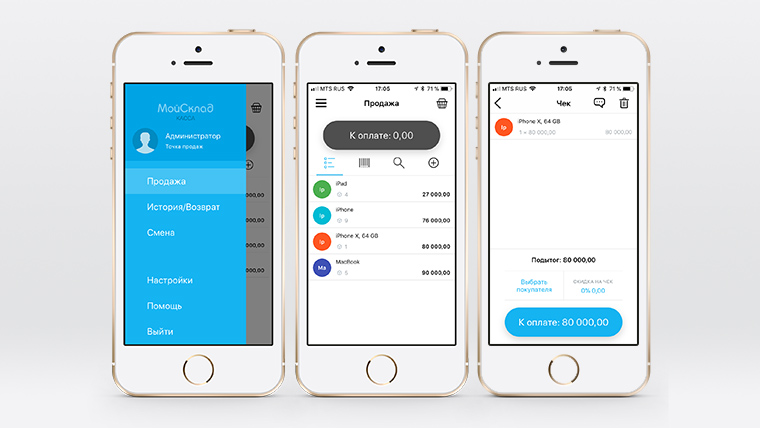
И снова к нашему примеру: iPhone X ещё не продан. Но мы уже видим его в списке товаров. Вот, что нужно делать дальше:
- Нажимаем на строчку с товаром, на центральной кнопке тут же отображается нужная сумма
- Нажимаем на кнопку, либо тапаем по иконке в правом верхнем углу и жмём «К оплате»
- Выбираем способ оплаты и печатаем товарный чек/оправляем его на почту.
В конце нашего «рабочего дня» нужно закрыть смену и вывести деньги из кассы. Данные сразу же появятся в приложении МойСклад.
Ещё пара фишек
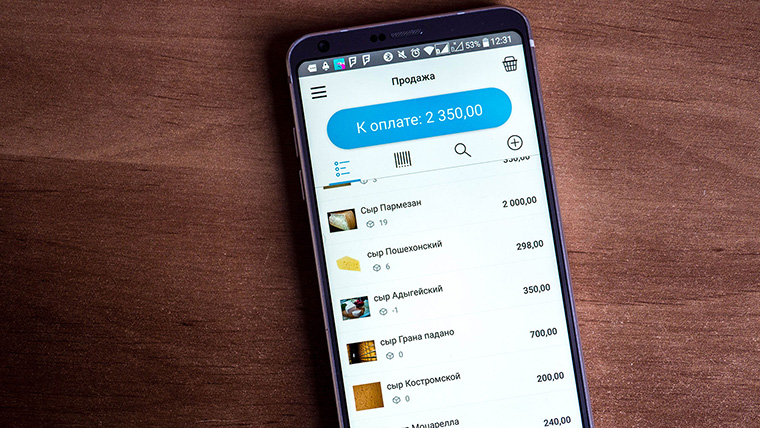
Сервисом МойСклад можно пользоваться не только на мобильных устройствах, но и в браузере. То есть для полноценной работы подойдут примерно 90% от всех устройств, имеющих доступ в Интернет. Даже планшеты на Android. Даже старые iPad.
МойСклад — это не приложение для конкретного вида деятельности, это программа для торговли в целом. Без разницы, чем вы занимаетесь, специалисты поддержки помогут настроить свой продукт под конкретные задачи. Все рутинные операции будут автоматизированы, а процесс ввода/вывода данных максимально упрощён.
Допустим, сегодня у вас интернет-магазин, а завтра уличная стойка с фаст-фудом. В МойСклад просчитывается и это, до последнего кусочка сыра в бургере. Через их сервисы можно организовать даже производство продукции по технологическим картам.
Но тут уже без веб-версии не обойтись.
Также в сервис без проблем интегрируются CMS популярных интернет-магазинов и платёжные системы.

Если всё же придется печатать чеки, то к приложениям легко подключить сканер штрих-кодов, терминал, принтер чеков и фискальный регистратор. Поддерживаются все распространенные модели торгового оборудования, сертифицированного по текущему законодательству.
А ещё в веб-версии можно развернуть небольшую CRM-систему и интегрировать туда сервисы sms и email рассылок
Плюс, программа сама предупредит о заканчивающемся товаре. Можно задать неснижаемый остаток и автоматически заказывать нужный продукт. Или сформировать заказ на основе статистики продаж. Да даже если не хранить остатки, МойСклад сам создаст заказ у поставщика при поступлении заказа от клиента. Останется только отправить.
Так оно того стоит?
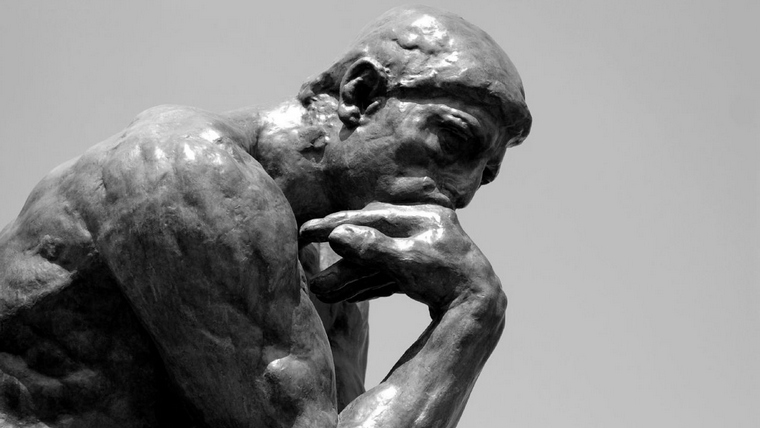
Определённо.
Такой облачный сервис в несколько раз дешевле лицензионной версии какого-нибудь специализированного ПО. Вот расклад по ценам:
- Бесплатно — 1 сотрудник, 50 Мб места
- 1000 р./мес. — 2 сотрудника, 2 юр.лица, 500 Мб места
- 2900 р./мес. — 5 сотрудников, 10 юр. лиц, CRM, 2000 Мб места
- 6900 р./мес. — 10 сотрудников, ∞ юр. лиц, CRM, 5 точек продаж, 10000 Мб места
Есть и доп. опции: ещё один сотрудник, ещё одна точка продаж, CRM-система, подключение интернет-магазина. Стоят по 500 р./мес. каждая и доступны для всех тарифов, кроме бесплатного.
Можно легко подобрать тариф под себя, главное просчитать свои потребности. Например, небольшой интернет-магазин вполне поместится в базовый тариф с одной доп. опцией. А это всего 1500 р. в месяц.
Такие условия — спасательный круг для начинающих бизнесменов. Теперь отсутствия навыков в делопроизводстве — не повод закрываться или уходить в теневой бизнес. Можно легально зарабатывать, не набирая полный штат сотрудников.
Надо пробовать, тем более есть бесплатный период в 14 дней.
Ссылки:

